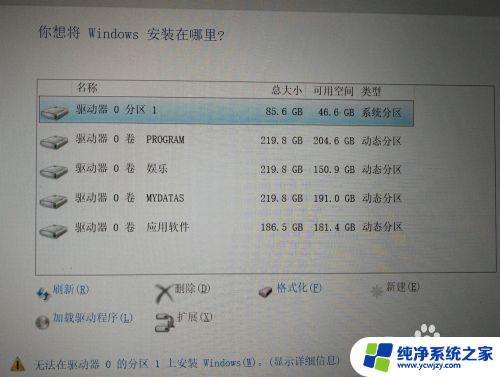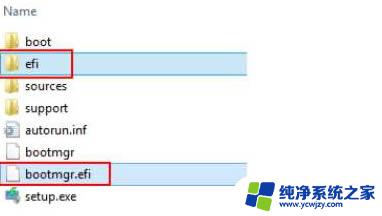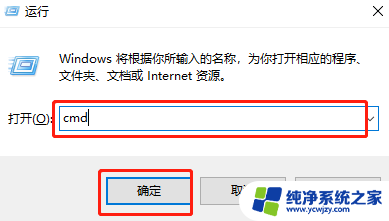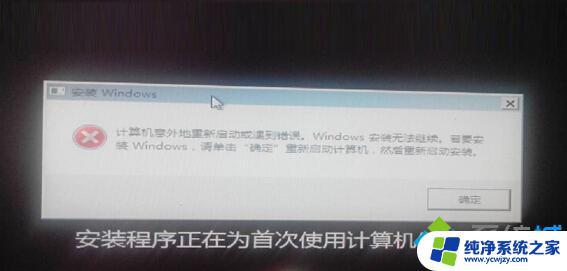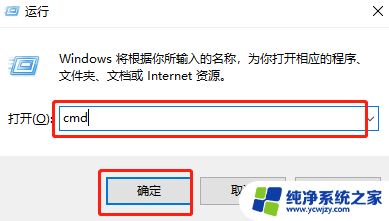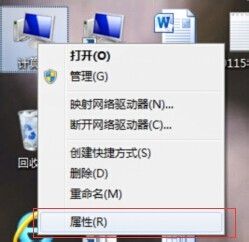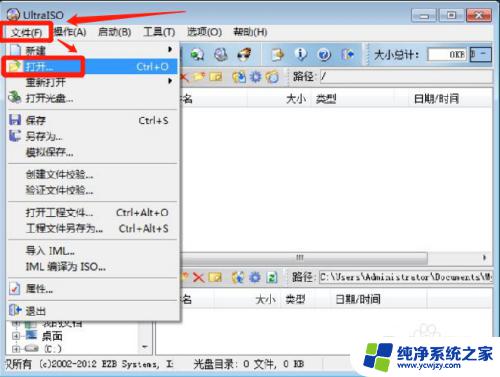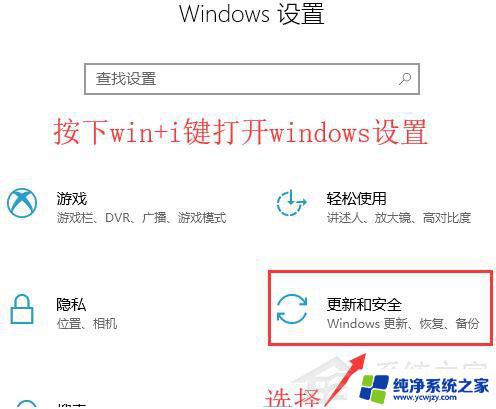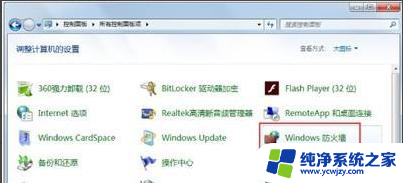安装win10无法安装这个磁盘efi系统 解决windows无法安装到这个磁盘的方法
安装win10无法安装这个磁盘efi系统,在安装Windows 10时,有时会遇到无法将操作系统安装到磁盘的问题,特别是在EFI系统上,这可能导致用户感到困惑和沮丧。幸运的是我们可以通过一些简单的方法来解决这个问题。本文将介绍一些可行的解决方案,以帮助您成功安装Windows 10并使用EFI系统。无论您是初次安装操作系统还是升级现有的系统,这些方法都将为您提供帮助和指导。
具体步骤:
1.如果安装系统时候,在选择“你想将windows安装在哪里?”时,出现这个界面,那就按下面操作即可
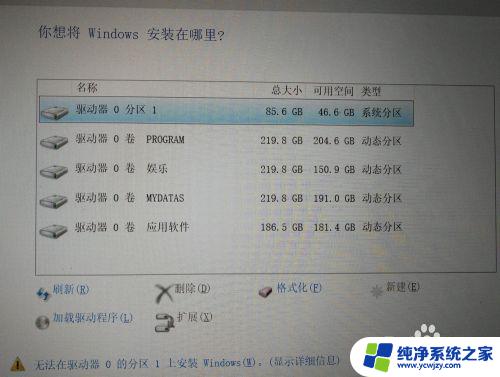
2.首先,退出安装,之后会重新启动
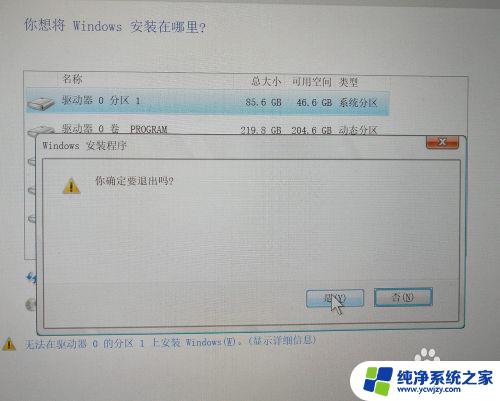
3.重启过程中,按ESC进入启动菜单,如下

4.按F9,进入启动选项菜单。选择启动方式,如图,选第三个,USB 硬盘,就是没有EFI和UEFI的选项,不同电脑中可能排列顺序不一样

5.这样就进入了熟悉的安装程序,按自己习惯选好,下一步

6.选择自己想要的版本,这里建议一般个人或者家庭使用。专业版就可以了,教育版之类的多出来那些功能个人也用不到,反而占用空间
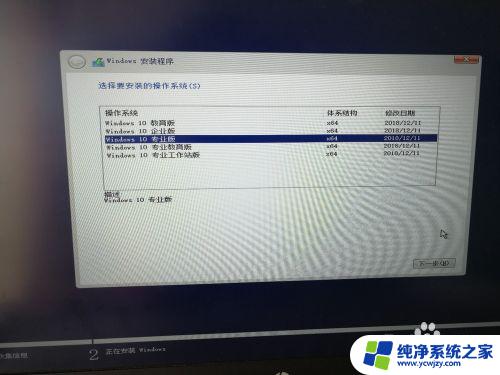
7.再次进入安装分区选择页面,发现不会再有错误提示了。下面就放心大胆的安装就可以了

以上是安装win10无法安装到磁盘efi系统的全部内容,如果您遇到相同的问题,请参考本文中提供的步骤进行修复,希望这些方法对大家有所帮助。